Blenderのモデル作成がある程度できたら、テクスチャを貼ることがほとんどです。
その際UV展開というものをする必要があります。UV展開とは3Dで作られたデータを2Dに展開するものです。
サイコロの展開をイメージすると分かりやすいと思います。
BlenderのUV展開は少しくせがあるので、最後までご覧ください。
今回はUV展開について紹介します。
UV展開
UVエディター
ワークスペースのUV Editngを選択します。
すると画面が左右に分かれたと思います。左がUVエディター、右が3Dビューポートになっています。
プリミティブのオブジェクトは最初からUV展開されています。
実演
今回は湯呑を作ってみました。これを使ってUV展開をしてみます。
編集モードにして選択し、UV>展開を選択することでUV展開ができます。
ショートカットキー「U」で展開ができます。
UV展開はできず、下にエラーメッセージがでました。
「展開で1個(2個中)のアイランドが解決できません。シームを追加してみてください」
次のシームをマークをすれば切れ目を入れることができます。
以前のBlenderバージョンではそのまま展開をするとぐちゃぐちゃになってしまいました。
きれいに展開するためにはUVの切れ目を入れなくてはなりません。
シームをマーク/クリア
エッジを選択してUV>シームをマークを選択します。(mayaでいうところのカットです。)
するとエッジが赤くなりました。これがUVの切れ目がここにありますという印です。
UVを分けたいところにシームを入れていきます。
ちゃんとシームをマークしないと左の画像のように失敗します。
ちゃんと切れ目を入れるとUVが程度きれいに開かれたと思います。
ここからは後で手動で配置をしていきます。
ピン止め/ピンを外す
以前のバージョンでは、アイランドを部分的に展開をする際にはピン止めをする必要があったのですが、3.3以降からは選択した頂点だけに展開をかけることができるようになりました。
これの改善によりUV展開が楽になりました。僕はもうあまり使っていません。
ピン止めは「P」、ピンを外す「Alt+P」がショートカットキーです。
ビューから投影
3Dビュー表示と同じようにメッシュ頂点をUV展開します。
僕はテンキーで平面投影(1,3,7,9)にして使ったりします。
UV選択モード
頂点、辺、面、アイランドの選択ができます。
頂点、辺、面は3Dビューポートと同じです。
「UVの選択を同期」をオンにすると、3DビューポートとUVエディターが同期して同じところが選択されます。
アイランドはUVエディターで頂点がくっついたアイランドを選択します。
(mayaではシェルとも言っていたと思います)
吸着選択モード
「UVの選択を同期」がオフの時に表示されます。
| 吸着選択モード | 機能説明 |
|---|---|
| 無効 | 頂点を単体で選択します。複数選択する場合はボックス選択でできます。 |
| 同じ位置 | 同じ位置にある頂点を選択し動かします。 |
| 共有する頂点 | アイランド内で、3Dビューポートと同じ頂点を選択します。 |
ピクセルにスナップ
UVエディターに表示されているテクスチャのピクセルにスナップします。
開くからテクスチャを選択して表示ができます。(もしくはオブジェクトにテクスチャを貼っていると表示されます。)
| ピクセルにスナップ | 機能説明 |
|---|---|
| 無効 | スナップせず自由に配置できます。 |
| コーナー | ピクセルのコーナーにスナップします。 |
| 中心 | ピクセルの中心にスナップします。 |
僕はよく使うので、ショートカットキー「ctrl+U」を付けています。
UV配置をエクスポート
チェッカーマップなどで歪みがなるべく無いように展開ができたら、UVをエクスポートします。
重要なのは描き込むところや直線など歪んだらおかしくなってしまうところをきれいに展開することです。
チェッカーマップは外部アドオン「Textools」で使うことができます。
「Textools」は無料でも使える優良アドオンです。
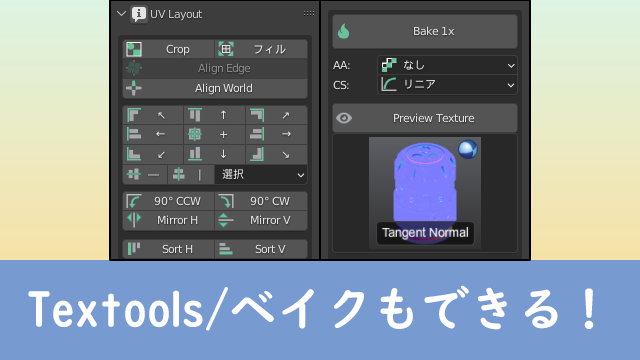
UV>UV配置をエクスポートから展開したUVを画像にしてエクスポートします。
右の設定から画像のフォーマットやサイズ、フィルの不透明度を設定(0にするとワイヤーフレームのみ、1にするとメッシュも表示)できます。
「左がフィルの不透明度0」「右がフィルの不透明度1」です。UVもきれいに開きなおしました。
後はテクスチャを描いて完成させましょう。
UVアドオン
Magic UV
Blenderで標準搭載されているアドオンです。
項目も多くここで紹介すると長くなるので別の記事で掲載します。
TexTools
無料でもダウンロードして使える外部アドオンです。(有料版もあります)
こちらも項目が多くここで紹介すると長くなるので別の記事で掲載します。
オススメの本
モデリングからテクスチャ、ウェイト、ライティングやレンダリングまで一通りを学ぶことができます。
手順や各種機能についても説明がされていて分かりやすい参考書となっていました。
SHOP
BOOTH
-マナベルCG 出張所-
マナベルCGではBOOTHにて、アセットショップ「マナベルCG 出張所」を開設しています!
テクスチャもpsd、もしくはspp付きで販売していますので、是非とも足を運んでみてください!



まとめ
今回はUV展開を紹介しました。
ちょっとくせがあるので使いこなすのに苦労するかもしれませんが、慣れてしまえばどうということはありません。
皆さんも使って慣れていきましょう。
Twitterも運営していますのでフォローしてくるとうれしいです。
記事投稿のお知らせもしていますのでよろしくお願いいたします。
以上、最後まで読んでいただきありがとうございました。
ここの記事で使用しているのはBlender3.3.2となっています。



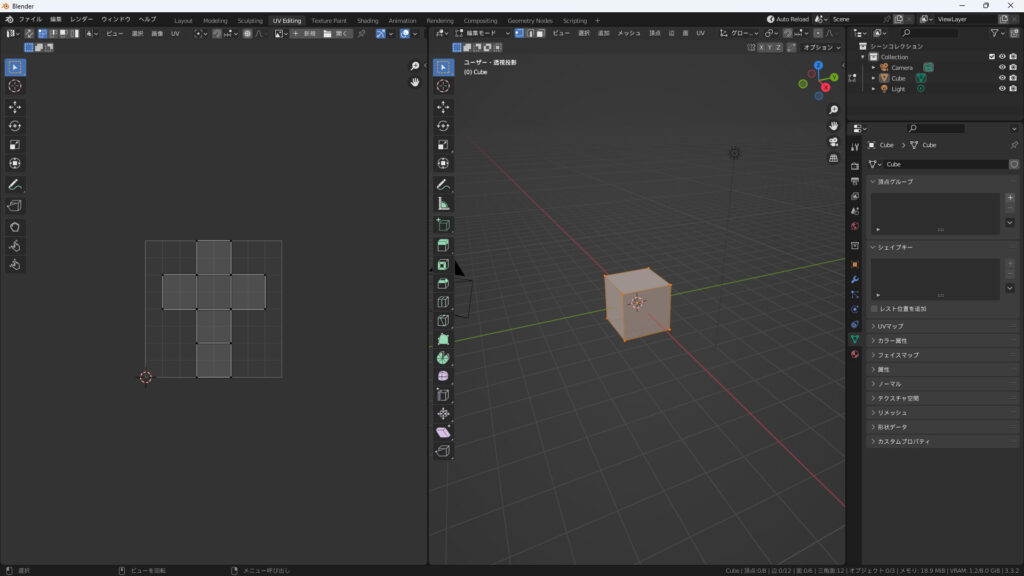




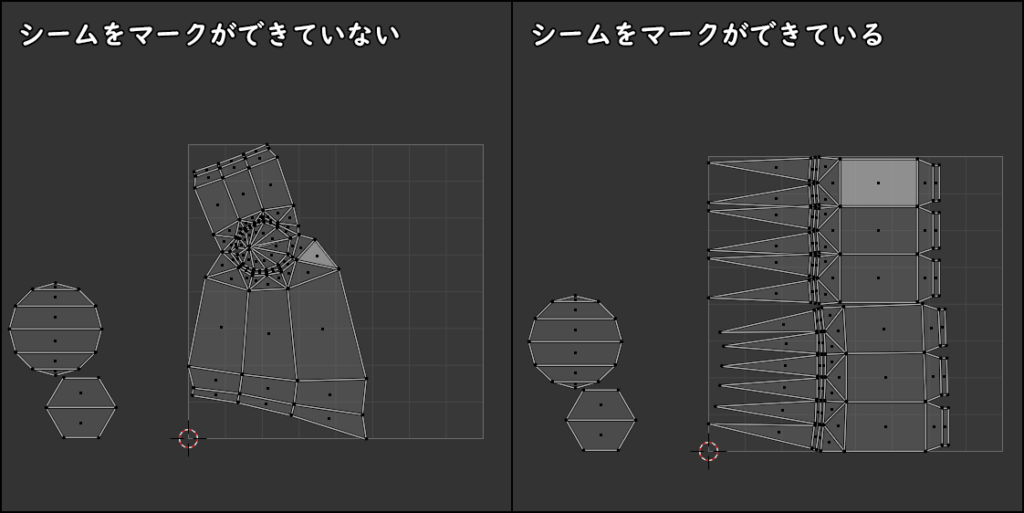
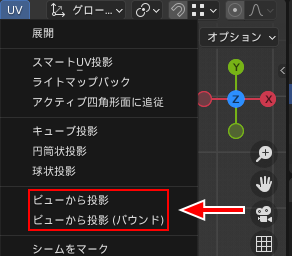
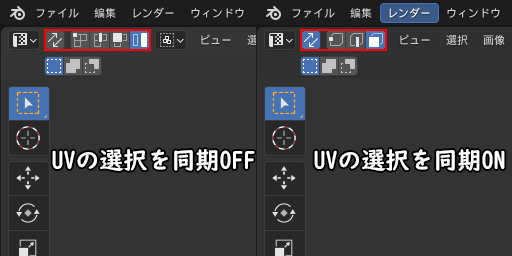
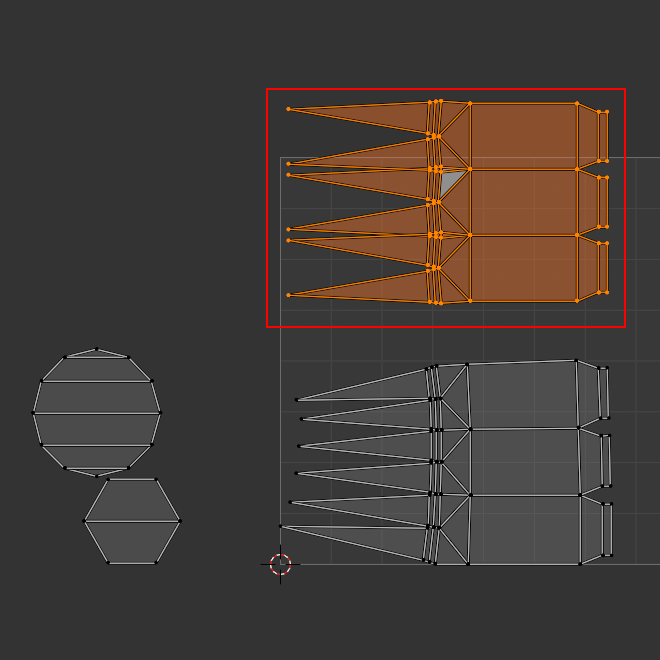
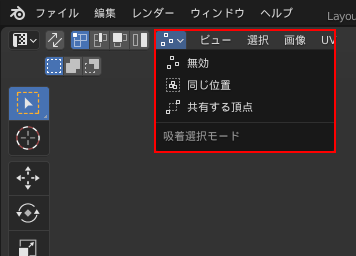
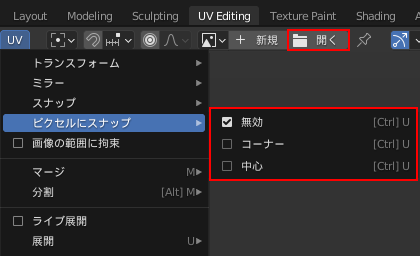

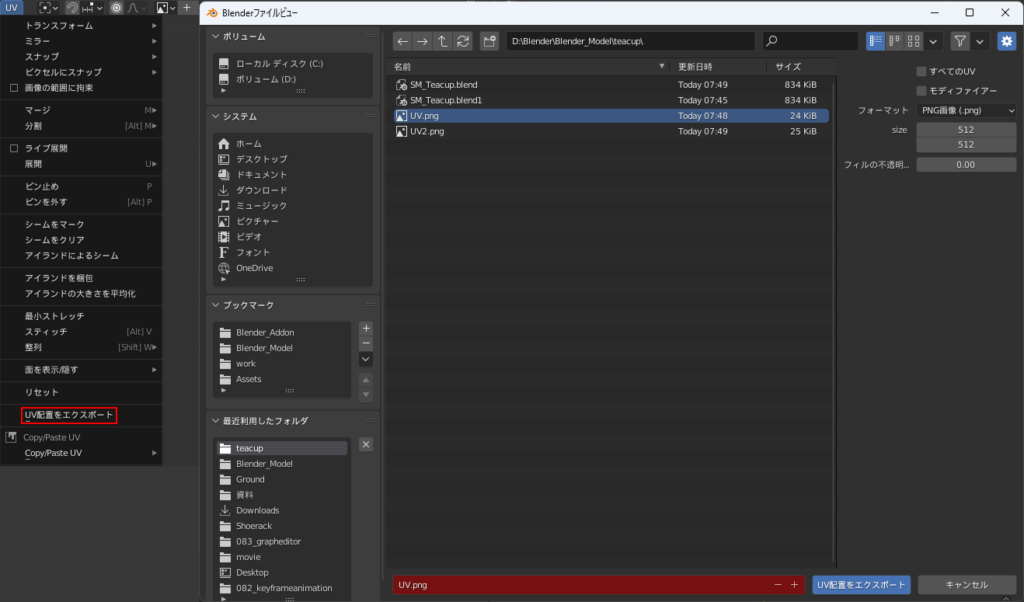



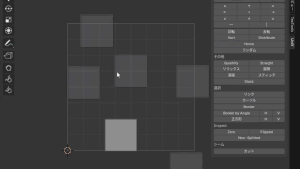
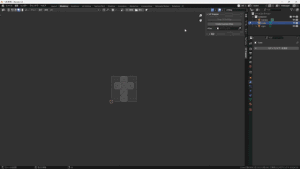
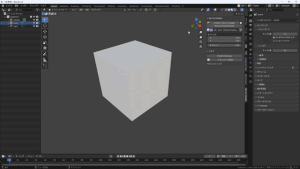




コメント